Cum să protejați informațiile private stocate pe iPhone-ul dvs
Cu toate informațiile personale — e-mailuri, numere de telefon, adrese și detalii financiare — stocate pe iPhone, confidențialitatea iPhone trebuie luată în serios. De aceea ar trebui configurați Găsește-mi iPhone-ul si stiu ce să faci dacă iPhone-ul tău este pierdut sau furat. Sunt disponibile și alte modalități de a controla confidențialitatea datelor dvs.
Informațiile din acest articol se aplică iPhone-urilor care rulează iOS 12 sau iOS 11, dacă nu este specificat altfel.
Găsiți Setările de confidențialitate în iOS
În trecut, mai multe aplicații de profil înalt au fost surprinse în timp ce încărcau informații de pe telefoanele utilizatorilor pe serverele lor fără permisiune. Apple a adăugat funcții care controlează ce aplicații au acces la datele de pe iPhone (și iPod touch, iPad și Apple Watch). Cele mai multe dintre aceste funcții sunt disponibile în setările de confidențialitate iPhone.
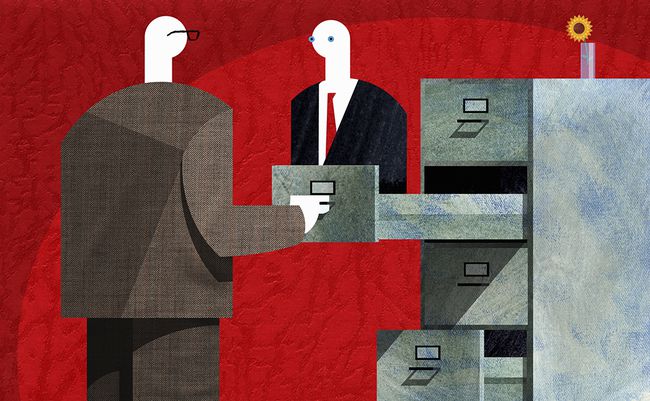
Pentru a fi la curent cu setările de confidențialitate de pe iPhone, verificați zona de confidențialitate de fiecare dată când instalați o nouă aplicație pentru a vedea dacă dorește accesul la informațiile dvs. personale.
Pentru a găsi setările de confidențialitate, atingeți Setări aplicație și selectați Confidențialitate. The Confidențialitate ecranul include elemente ale iPhone-ului care conțin informații personale la care aplicațiile pot avea acces, inclusiv Servicii de localizare, Contacte și Calendare.
Protejați datele de locație pe iPhone
Serviciile de localizare sunt Caracteristicile GPS ale iPhone-ului care arată exact unde vă aflați, oferă indicații de orientare, găsiți restaurante din apropiere și multe altele. Serviciile de localizare permit multe funcții utile ale telefonului, dar aceste funcții permit și urmărirea mișcărilor tale.
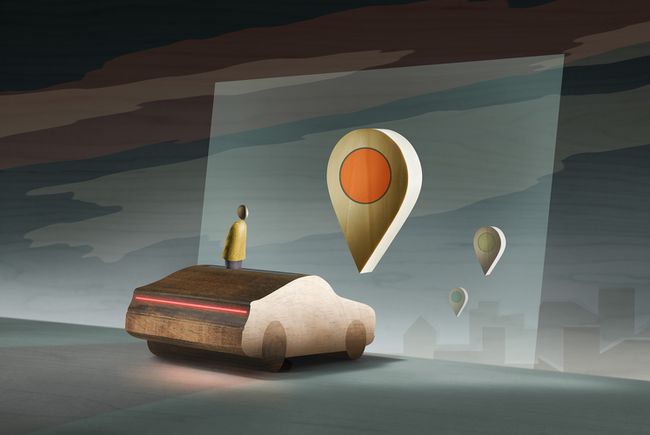
Serviciile de localizare sunt activate în mod implicit, dar ar trebui să verificați opțiunile dvs. Păstrați unele servicii activate, dar dezactivați altele pentru a vă proteja confidențialitatea și pentru a reduce utilizarea bateriei și a datelor wireless.
În Confidențialitate ecran, atingeți Servicii de localizare pentru a vedea opțiunile.
- Servicii de localizare: Aceasta este caracteristica GPS de bază a telefonului. Lăsați-l activat pentru a utiliza funcțiile GPS pentru a obține indicații rutiere de pe o hartă online sau pentru a geoeticheta fotografii, de exemplu. Opriți-l pentru a dezactiva GPS-ul și multe funcții de bază ale iPhone.
- Partajați locația mea:Trimite locația GPS a dispozitivului dvs. membrilor familiei care fac parte din dvs Împărtășirea în familie grup. Excelent de utilizat atunci când un membru al familiei are nevoie de indicații către locul în care se află altul. Pentru alte opțiuni de partajare a locației, verificați cum să utilizați Găsește-mi prietenii pentru iPhone și iPad și cum să vă partajați locația pe un iPhone sau iPad. (Acest lucru se aplică pentru iOS 8 și versiuni ulterioare.)
-
Aplicații: Aceasta este o listă de aplicații care vă pot accesa informațiile despre locație. Aceste aplicații pot geoeticheta fotografii (încorporați locația geografică în care ați făcut fotografia) sau vă pot folosi locația pentru a recomanda restaurante sau magazine din apropiere. Deși sunt utile, nu toate aplicațiile au nevoie de locația dvs. pentru a funcționa și este posibil să nu doriți ca toate aplicațiile să știe unde vă aflați. Pentru a controla accesul la locația dvs., atingeți fiecare aplicație și alegeți să îi permiteți să știe unde vă aflați Mereu, Nu, sau În timpul utilizării aplicația. Blocarea unei aplicații de la cunoașterea locației dvs. ar putea elimina unele dintre funcțiile acesteia.
Servicii de sistem: Serviciile de sistem de nivel scăzut oferă multe funcții pentru iOS și aplicații. De asemenea, folosesc durata de viață a bateriei atunci când lucrează în fundal și folosesc date. Iată ce fac ei:
Căutare în rețea celulară: Localizează rețelele celulare 3G și 4G. - Calibrare busola: Permite busolei încorporate pentru iPhone să găsească direcția cu precizie. Este folosit de aplicațiile pentru hărți, printre altele.
- Apeluri de urgență și SOS: Efectuați apeluri către serviciile de urgență făcând rapid clic pe butonul lateral de cinci ori. Acest lucru trimite locația dvs. către dispecerii de urgență pentru a-i ajuta să vă ajungă. (Disponibil în iOS 8 și versiuni ulterioare.)
- Găsește-mi iphone-ul: Această setare permite Find My iPhone să raporteze locația unui telefon pierdut sau furat, astfel încât să îl puteți urmări. Dispozitivele care rulează iOS 15 și versiuni ulterioare pot chiar să-și raporteze locațiile dacă sunt oprite sau cu bateria descărcată.
- HomeKit: învață locația casei tale și le partajează informațiile respective HomeKit-dispozitive compatibile. Folosește HomeKit pentru a aprinde automat luminile când intri în casă. (Se aplică pentru iOS 9 și versiuni ulterioare.)
- Alerte bazate pe locație: Oferă permisiunea ca telefonul să primească alerte și notificări în funcție de locul în care vă aflați — o funcție folosită adesea de magazinele de vânzare cu amănuntul și de stadioane cu iBeacons.
- Reclame Apple bazate pe locație: vă folosește locația pentru a ajuta aplicațiile să difuzeze anunțuri în funcție de locul în care vă aflați.
- Sugestii bazate pe locație:Recomandă aplicații pe care ați putea dori să le utilizați în funcție de locul în care se află telefonul dvs., cum ar fi recomandarea unei aplicații a unui magazin cu amănuntul atunci când vă aflați în magazin. (Se aplică pentru iOS 10 și versiuni ulterioare.)
- Calibrarea mișcării și distanța: Folosit de cipul și funcțiile de urmărire a mișcării încorporate în telefon. Dacă doriți să folosiți iPhone-ul ca pedometru, de exemplu, lăsați-l activat.
- Setarea fusului orar: actualizează automat fusul orar al telefonului în funcție de locația sa geografică.
- Partajați locația mea: Această setare permite partajarea locației. (Se aplică pentru iOS 8 și versiuni ulterioare.)
- Sugestii în centrul atenției: The Instrument de căutare Spotlight sugerează tot felul de conținut în rezultatele sale, inclusiv aplicații utilizate de alții din apropierea dvs. (Se aplică numai pentru iOS 8 și 9.)
- Apel Wi-Fi: Folosește locația dvs. pentru a sprijini Funcția de apelare Wi-Fi. Activați această funcție dacă utilizați Apeluri Wi-Fi. (Se aplică pentru iOS 9 și versiuni ulterioare.)
- Rețea Wi-Fi: Găsește în apropiere Rețele Wi-Fi și trimite informații despre aceste rețele către Apple pentru a ajuta compania să construiască o bază de date cu rețele Wi-Fi deschise. Este, de asemenea, utilizat în scopuri de cartografiere și direcții.
- Locații semnificative: Această funcție, numită Locații frecvente în versiunile mai vechi de iOS, urmărește locurile în care mergeți cel mai des pentru a vă afla obiceiurile și pentru a vă oferi indicații și recomandări mai bune. Apple folosește aceste informații pentru a îmbunătăți acuratețea acestora Aplicația Hărți. Atingeți-l pentru a dezactiva funcția sau pentru a vedea locațiile recente și pentru a vă șterge istoricul.
În Îmbunătățirea produsului secțiunea mai jos pe ecran sunt:
- iPhone Analytics: Trimite date despre utilizarea funcțiilor GPS către Apple pentru a ajuta la îmbunătățirea acestor funcții. Se numește Diagnostics & Usage în versiunile mai vechi ale iOS.
- Popular lângă mine: vă folosește locația pentru a vă recomanda lucruri.
- Rută și trafic: furnizează informații aplicației Maps despre condițiile de trafic în funcție de locul în care vă aflați.
- Îmbunătățiți Maps: Trimite date legate de Hărți către Apple pentru a îmbunătăți acuratețea și fiabilitatea instrumentului respectiv.
Sub acesta, există un singur glisor:
- Pictograma barei de stare: Doriți să știți când aceste servicii sau alte aplicații vă accesează locația? Mutați acest glisor în verde pentru a plasa o pictogramă în partea de sus a ecranului atunci când sunt active.
Protejați datele stocate în aplicații pe iPhone
Multe aplicații doresc să utilizeze datele stocate în aplicațiile încorporate pentru iPhone, cum ar fi Contacte sau Fotografii. Poate doriți să permiteți acest lucru - multe aplicații de fotografii terță parte au nevoie de acces la biblioteca dvs. de fotografii pentru a fi utile - dar merită să verificați ce aplicații solicită informații.

Dacă nu vedeți nimic listat pe aceste ecrane, niciuna dintre aplicațiile pe care le-ați instalat nu a solicitat acces.
Vizualizați aceste setări în ecranul principal de setări de confidențialitate, accesibil la Setări > Confidențialitate.
Contacte, Calendare și Mementouri
Pentru aceste trei secțiuni, puteți controla ce aplicații terță parte pot accesa Contacte, Calendar și Mementouri. Mutați glisoarele la Oprit/alb pentru aplicațiile la care nu doriți să aveți acces la date. Interzicerea accesului unor aplicații la datele dvs. poate afecta modul în care acestea funcționează.
Fotografii și Cameră
Aceste două opțiuni funcționează în același mod. Aplicațiile listate pe ecran doresc acces la Aplicație pentru cameră sau imaginile din aplicația Fotografii. Unele fotografii pot avea date încorporate, cum ar fi locația GPS în care le-ați făcut, în funcție de setările Serviciilor de localizare. Este posibil să nu puteți vedea aceste date, dar aplicațiile pot. Dezactivați accesul aplicației la fotografiile dvs. cu glisoare, deși acest lucru le poate limita funcțiile.
Aplicațiile Fotografii și Note vă oferă și modalități de a ascunde fotografii pentru confidențialitate. Invata despre Cum să ascundeți fotografiile pe iPhone.
Media și Apple Music
Unele aplicații doresc să acceseze muzica și alte conținuturi media stocate în aplicația Muzică încorporată. Acest lucru ar putea fi muzica pe care ați sincronizat-o cu telefonul sau descărcat de pe Apple Music. Această setare se numește Media Library în unele versiuni mai vechi de iOS.
Sănătate
The Aplicația de sănătate, un depozit centralizat de date de sănătate de la aplicații și dispozitive, cum ar fi trackerele personale de fitness, a fost introdus în iOS 8. Utilizați această setare pentru a controla ce aplicații au acces la acele date. Atingeți fiecare aplicație pentru a dezvălui opțiunile pentru datele pe care fiecare aplicație le poate accesa în Sănătate.
HomeKit
HomeKit permite dezvoltatorilor de aplicații și hardware să creeze dispozitive conectate, cum ar fi Termostat Nest sau Lumini Philips Hue — care au o integrare profundă cu iPhone și cu aplicația Home încorporată. Această secțiune controlează preferințele pentru aceste aplicații și dispozitive și datele pe care le pot accesa.
Funcții avansate care protejează informațiile private pe iPhone
Unele aplicații doresc acces la funcții avansate sau la componente hardware de pe iPhone, cum ar fi microfonul. Ca și în cazul tuturor acestor setări, acordarea acestui acces poate fi importantă pentru modul în care funcționează aplicațiile, dar asigurați-vă că știți ce aplicații vă pot asculta vorbind.

Partajare Bluetooth
Deoarece fișierele pot fi partajate prin Bluetooth folosind AirDrop, unele aplicații doresc permisiunea pentru a face asta. Controlați ce aplicații pot transmite fișiere de pe iPhone, iPad sau iPod touch prin Bluetooth, deplasând cursorul de lângă fiecare aplicație la Activat/verde sau Oprit/alb.
Microfon
Aplicațiile pot accesa microfonul de pe un iPhone pentru a asculta ceea ce se spune în jurul tău și, eventual, a-l înregistra. Acest lucru este grozav pentru o aplicație de luare de note audio, dar prezintă riscuri de securitate. Controlați aplicațiile care pot folosi microfonul mutând cursorul de lângă fiecare aplicație la Activat/verde sau Oprit/alb.
Recunoaștere a vorbirii
În iOS 10 și mai sus, iPhone-ul acceptă funcții de recunoaștere a vorbirii mai puternice decât oricând. Vorbește cu iPhone-ul și cu aplicațiile pentru a interacționa cu ele. Aplicațiile care doresc să profite de aceste funcții apar pe acest ecran.
Mișcare și fitness
Această setare este disponibilă numai pe dispozitivele care au cip de co-procesor de mișcare Apple din seria M ( iPhone 5S si sus). Cipurile M ajută aceste dispozitive să vă urmărească mișcările fizice – pașii făcuți sau treptele parcurse – astfel încât aplicațiile să poată folosi datele pentru a urmări exercițiile, a furniza indicații și alte utilizări. Atingeți acest meniu pentru a vedea o listă a aplicațiilor care caută acces la aceste date și face alegerile dvs.
Conturi de social media
Dacă vă conectați la Twitter, Facebook, Vimeo sau Flickr de pe iOS, utilizați această setare pentru a controla ce aplicații pot accesa aceste conturi. Oferirea accesului aplicațiilor la conturile dvs. de rețele sociale înseamnă că acestea ar putea să vă citească postările sau să posteze automat. Păstrați această funcție activă lăsând glisorul în verde sau dezactivați-l mutându-l în alb.
Această setare a fost eliminată din versiunile recente ale iOS. Conectarea la rețelele sociale prin sistemul de operare nu mai este disponibilă.
Analytics
Apple folosește această setare, cunoscută anterior ca Diagnostics & Usage, pentru a trimite rapoarte despre modul în care iPhone-ul funcționează inginerilor săi pentru a-și îmbunătăți produsele. Informațiile dvs. sunt anonime, așa că Apple nu știe în mod specific de la cine provine.
Este posibil să preferați sau nu să partajați aceste informații, dar dacă o faceți, atingeți acest meniu pentru a vedea tipurile de date colectate. Partajați-le pe cele dorite lăsând glisoarele setate la Activat/verde și dezactivați partajarea mutând glisoarele la Oprit/alb. Pentru a bloca partajarea tuturor analizelor, mutați Partajați statisticile pentru iPhone și ceasuri cursorul la Off/alb.
De asemenea, aveți opțiunea de a examina datele pe care le-ați trimis în Date analitice meniul.
Publicitate
Agenții de publicitate vă pot urmări mișcările pe web și reclamele pe care le vedeți. Ei fac acest lucru pentru a obține informații despre cum să vă vândă și pentru a vă oferi reclame care sunt direcționate către dvs.
Pentru a reduce cantitatea de urmărire a anunțurilor care are loc, mutați Limitați urmărirea anunțurilor cursorul la Activat/verde. Aceasta nu este o tactică de confidențialitate sigură – site-urile și agenții de publicitate trebuie să respecte în mod voluntar setarea – dar funcționează în unele cazuri.
Pentru a vedea informațiile pe care Apple le folosește pentru a afișa reclame în Apple News și App Store, atingeți Vizualizați informații despre anunțuri.
Setări de securitate și confidențialitate pe Apple Watch
Apple Watch adaugă un nou nivel de atenție pentru confidențialitatea și securitatea datelor personale. Cu el, există o mulțime de date personale importante pe încheietura mâinii tale.

Iată cum să-l protejezi.
- Pe iPhone:Majoritatea setărilor de confidențialitate și securitate utilizate pe iPhone se aplică Apple Watch. Ceasul moștenește setările iPhone; nu trebuie să vă gândiți la ele sau să le setați individual. Setarea poate fi modificată numai pe iPhone.
- Pe Apple Watch: Există un tip de date personale pe care Apple Watch le colectează și care au setări individuale: Mișcare și fitness, datele despre sănătate și activitate colectate de ceas. Pentru a modifica aceste setări, pe iPhone atingeți Ceas aplicație și selectați Confidențialitate. Paraseste Ritm cardiac și Urmărirea fitnessului glisoarele setate la Activat/verde pentru a permite altor aplicații să acceseze aceste date sau mutați-le în Oprit/Alb pentru a bloca accesul. Ceea ce alegeți este determinat de aplicațiile de urmărire a fitnessului pe care le utilizați. Dacă utilizați numai aplicațiile Apple pentru sănătate și activitate, le puteți dezactiva. Pentru a utiliza aplicații terță parte, lăsați-le activate.
Alte măsuri de securitate recomandate pentru iPhone
Perfecționarea opțiunilor din secțiunea Confidențialitate a aplicației Setări este crucială pentru a prelua controlul asupra datelor dvs., dar nu este singurul pas.

Alți pași de securitate și confidențialitate includ:
- Setați o parolă: Ține oamenii departe de iPhone-ul tău, dacă nu cunosc aceste 4 sau 6 caractere (sau mai multe) cod.
- Utilizați Touch ID sau Face ID:Aceste măsuri de securitate fac codurile de acces mai sigure, solicitând amprenta digitală sau scanarea feței pentru a debloca telefonul. Aflați cum să configurați Touch ID sau aflați cum să configurați Face ID.
- Activați Găsiți iPhone-ul meu:Nu numai asta urmăriți un telefon pierdut sau furat, dar îl puteți folosi și pentru a vă șterge datele de la distanță de pe un telefon pe care credeți că nu îl veți primi înapoi.
